Quando você está no iOS ou iPadOS, você tem o iMessage integrado ao sistema operacional. É o aplicativo de mensagens padrão da Apple e, ao longo dos anos, os usuários da Apple adoraram. Mas o que deixou algumas pessoas frustradas com o aplicativo iMessage são suas mensagens de erro. Ao configurar o iMessage pela primeira vez, você precisa ter certeza de que ele está ativado. Somente após a ativação ser bem-sucedida, o iMessage se torna funcional. Mas recentemente, alguns usuários reclamaram de enfrentar problemas com a ativação do iMessage.
Cinco tipos de mensagens de erro de ativação aparecem quando o usuário tenta abrir o iMessage. Entre esses “Aguardando ativação”, ficar preso na tela é um problema comum. Se você é alguém que está tendo esse mesmo problema com a ativação do iMessage, este artigo o ajudará. Aqui, listamos algumas soluções que podem eliminar os problemas relacionados à ativação do iMessage em iPhones e iPads. Então, sem mais delongas, vamos ao que interessa.
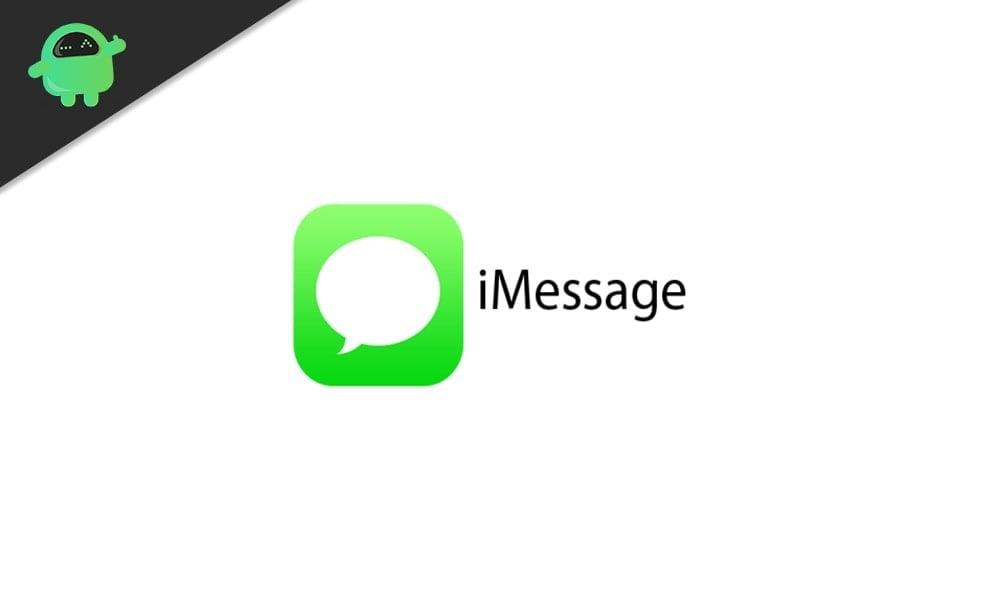
Como corrigir o problema do iMessage Aguardando ativação?
Conforme mencionado acima, cinco tipos de mensagens de erro são comuns quando você encontra esse problema do iMessage.
- Esperando ativação
- Não é possível entrar em contato com o servidor iMessage. Tente novamente
- Ocorreu um erro durante a ativação
- Falha na ativação
- Não foi possível fazer login, verifique sua conexão de rede
Mas antes de chegarmos às soluções, você precisa saber algumas coisas sobre o aplicativo iMessage. Em primeiro lugar, o aplicativo iMessage requer uma conexão estável com a Internet. Também requer mensagens SMS, pois o telefone envia um SMS para verificar as informações do usuário. Se, por algum motivo, você não tiver o serviço de SMS em seu número ou não tiver crédito ou saldo para enviar ou receber SMS, você terá problemas de rede com o iMessage. Novamente, há também um prazo de 24 horas para ativação. Portanto, se você tentou ativar o iMessage recentemente, precisará aguardar 24 horas e ver se funciona.Se isso não acontecer, e você ainda estiver preso na mesma tela de erro, vá para as soluções mencionadas abaixo.
As soluções mencionadas abaixo funcionarão para todos os cinco problemas mencionados do iMessage. Os proprietários de iPhone e iPad podem experimentar essas soluções.
Anúncios
Use o truque do modo avião:
A maioria dos problemas relacionados à rede nos produtos Apple foram resolvidos usando um truque simples. Mesmo com esse problema com o aplicativo iMessage, experimente esse truque antes de fazer qualquer outra coisa.
- Abra o aplicativo Configurações, vá para Mensagens e desative a alternância para o iMessage.
- Volte para a página principal de Configurações e ative a alternância para o modo Avião.
- Depois de ativar o Modo Avião, seu WiFi será desligado. Toque em WiFi na página de configurações e ative a alternância para isso.
- Novamente, volte para a página de configurações principal, vá para Mensagens e ative a alternância para o iMessage.
- Volte para a página principal de Configurações e desative a alternância para o modo Avião.
- Você deve ver uma mensagem aparecendo na tela informando que as cobranças da operadora podem ser aplicadas para SMS. Toque em, ok.
- Agora espere um pouco e o iMessage deve ser ativado e funcionar bem.
Este é um truque simples e estranho que alguns usuários do iOS descobriram e mais tarde foi discutido em alguns fóruns. Esse truque funciona estranhamente para muitos problemas com iPhones e iPads, e deve funcionar para o iMessage aguardando o problema de ativação. Se isso não acontecer, tente a próxima solução.
Sair do AppleID:
O iMessage, assim como outros serviços da Apple, depende do ID Apple do usuário. Portanto, tente sair e entrar no seu ID Apple, e isso pode resolver o problema.
- Vá para Configurações > Mensagens > Enviar e Receber.
- Toque no seu AppleID e selecione Sair.
- Volte para a página de configurações principal, vá para Mensagens e ative a alternância para o iMessage.
- Novamente, volte para a página principal de configurações, toque em WiFi e desative a alternância para isso. Aguarde um pouco e ligue-o novamente.
- Novamente, espere um pouco até que sua rede se estabilize e, em seguida, vá para a página principal de configurações, vá para Mensagens e ative a alternância para o iMessage.
- Agora vá para Configurações> Mensagens> Enviar e Receber.
- Toque em “Usar seu ID Apple para iMessage”. Insira suas credenciais de login do Apple ID e toque em Entrar.
Agora seu iMessage deve estar ativado e funcionando. Se ainda estiver preso com a mensagem de espera pela ativação, tente a próxima solução.
Anúncios
Defina o fuso horário corretamente:
O Provedor de Serviços de Internet fornece internet somente quando a data e a hora de um dispositivo estão configuradas corretamente. Portanto, se a data e a hora em um iPhone ou iPad estiverem fora de sincronia, não haverá conexão ativa com a Internet. Sem uma conexão ativa com a Internet, os usuários não podem ativar o iMessage ou funcionar corretamente.
Para definir a data e a hora com precisão, você precisa ir para Configurações> Geral> Data e hora. Em seguida, ative a alternância para “Definir automaticamente”. E para que seu iPhone ou iPad defina com precisão a hora e a data, ele precisa de informações de localização para determinar o fuso horário. Para isso, você precisa ir para Configurações> Privacidade> Serviços de localização> Serviços do sistema e, em seguida, ativar a opção de configuração de fuso horário. Depois de ativar essas duas alternâncias, volte para o iMessage e veja se isso funciona.
Se você ainda vir uma mensagem na tela que diz Aguardando ativação, vá para a próxima solução.
Anúncios
Verifique o status do sistema da Apple:
Propaganda
A Apple mantém vários serviços para sua ampla gama de dispositivos. Às vezes, um ou dois de seus serviços ficarão inativos para manutenção e, se o iMessage estiver com uma interrupção, você precisará esperar. Para verificar o status do sistema da Apple para todos os seus serviços, acesse este link. Aqui, verifique se o ponto colorido ao lado do iMessage é verde ou laranja. Se estiver vermelho ou amarelo, o serviço está com uma interrupção no momento e, se estiver verde, está funcionando bem.A única coisa que você pode fazer aqui é esperar até que o problema seja resolvido do lado da Apple.
Se você vir um ponto verde ao lado do iMessage, mas ainda assim os problemas de ativação aparecerem quando você abrir o iMessage, tente a próxima solução.
Encerre o iMessage e reinicie o telefone:
Você tem a opção de desativar o iMessage diretamente na página Configurações. Muitos usuários podem se livrar de qualquer problema relacionado ao iMessage simplesmente desligando-o e ligando-o novamente. Mas, para levar as coisas adiante, você pode até reiniciar seu iPhone ou iPad depois de desligar o serviço e ligá-lo novamente após a reinicialização.
Para desativar o iMessage, vá para Configurações > Mensagens e desative a alternância do iMessage. Então você precisa reiniciar a unidade. Como diferentes produtos da Apple têm maneiras diferentes de desligar o dispositivo, vejamos todas as maneiras possíveis.
Se você tiver um telefone da série iPhone X, 11 ou 12, precisará pressionar e segurar o botão de aumentar ou diminuir o volume junto com o botão liga / desliga na lateral. Em seguida, você precisa arrastar o controle deslizante de desligar para desligar o dispositivo. Depois disso, pressione e segure o botão lateral novamente e o dispositivo será ligado.
Suponha que você tenha qualquer outro iPhone (com um botão Home), pressione e segure o botão liga / desliga lateral e arraste o controle deslizante de desligar para desligar o dispositivo. Em seguida, pressione e segure o botão liga / desliga lateral novamente e o dispositivo será ligado.
Se você tiver um iPad sem botão Home, pressione e segure o botão de aumentar ou diminuir o volume junto com o botão liga / desliga na parte superior. Em seguida, você precisa arrastar o controle deslizante de desligar para desligar o dispositivo. Depois disso, pressione e segure o botão liga / desliga novamente e o dispositivo será ligado.
Suponha que você tenha um iPad com um botão Home, pressione e segure o botão liga / desliga na parte superior e arraste o controle deslizante de desligar para desligar o dispositivo. Em seguida, pressione e segure o botão liga / desliga novamente e o dispositivo será ligado.
Depois que o dispositivo ligar, vá para Configurações> Mensagens e ative a alternância do iMessage novamente.Em seguida, aguarde um pouco e verifique se a mensagem de espera pela ativação desapareceu ou não. Se ainda estiver lá, tente a próxima solução.
Redefinir Ajustes de Rede:
Se algo estiver errado com sua conexão com a Internet, talvez uma pequena falha nas configurações de rede, você pode corrigi-lo redefinindo as configurações de rede. Esta é uma configuração incorporada ao iOS e iPadOS e redefine tudo relacionado às configurações de rede para o padrão. Isso até apagará as conexões WiFi que foram salvas e até limpará a senha do hotspot WiFi.
Navegue até Configurações > Geral > Redefinir. Aqui, toque em “Redefinir configurações de rede”, digite a senha do seu dispositivo e toque em Redefinir configurações de rede novamente para confirmar sua ação.
Agora tente ativar o iMessage novamente e você não verá a mensagem Aguardando ativação desta vez. Se ainda estiver lá, tente a próxima solução.
Verifique se há novas atualizações:
Nenhum sistema operacional está livre de bugs. O aplicativo iMessage com problemas de ativação pode ser um deles. De vez em quando, encontraremos problemas mesmo com iOS e iPadOS e, nesse cenário, tudo o que você pode fazer é esperar que o fabricante (Apple) o corrija ao longo do tempo.
Além disso, se você estiver em uma versão desatualizada do iOS ou iPadOS, mesmo assim, terá problemas com os aplicativos nativos da Apple, e o iMessage é um deles. Portanto, você precisa garantir que tenha a versão mais recente do iOS ou iPadOS em execução no seu dispositivo.
Cada atualização traz novos recursos e aprimoramentos para melhorar a estabilidade do sistema. Ele também corrige todos os bugs conhecidos no sistema operacional. Portanto, para verificar as atualizações mais recentes, vá para Configurações> Geral> Atualização de software. Se houver uma atualização, você verá a opção “baixar e instalar” no iOS e iPadOS. Toque nele e instale a versão mais recente do sistema operacional.
Todas essas são soluções conhecidas e testadas para qualquer problema relacionado à rede ou ativação com o iMessage. Certamente, uma dessas soluções resolveu seu problema com o aplicativo iMessage.Se você tiver alguma dúvida ou pergunta sobre este artigo, comente abaixo e entraremos em contato com você. Além disso, não deixe de conferir nossos outros artigos sobre dicas e truques para iPhone, dicas e truques para Android, dicas e truques para PC e muito mais para obter informações mais úteis.








